Oglas
Dakle, vi ste na Trellou i trebali ste pripremiti kartice, popise i ploče. Sada je vrijeme za prikupljanje nekoliko korisnih Trello prečaci i savjeti koje lebde okolo.
Ne znate koje od njih prvo naučiti? Imate li neodgovorenih pitanja o tome kako koristiti Trello? Evo sjajnog popisa kako se rade dobre upute za započinjanje.
1. Kako brzo urediti karticu na Trello-u
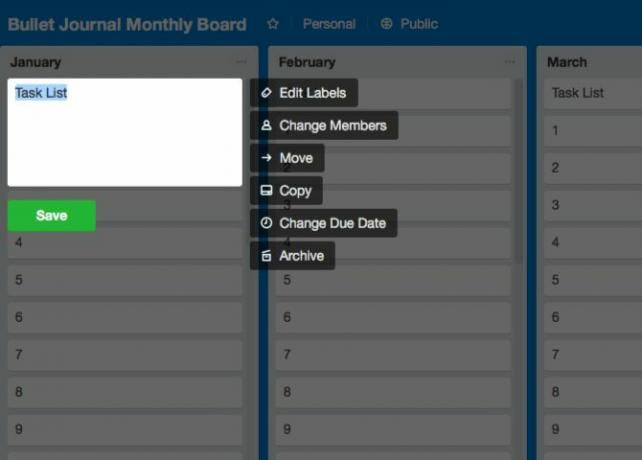
Ne morate kliknuti na karticu da biste je uredili. Trello ima prečac za taj zadatak!
Udari E tipku na tipkovnici da aktivira Trello način brzog uređivanja kartica. Ovim se odabire naziv kartice, u slučaju da je želite urediti. Vidjet ćete i sićušnu bočnu traku s opcijama za uređivanje naljepnica, premještanje / kopiranje / arhiviranje kartice itd.
Ako više koristite miš preko tipkovnice, zadržite pokazivač na kartici i kliknite na olovka ikonu koja se prikazuje na njemu. To je još jedan način pokretanja značajke za brzo uređivanje.
Naravno, morat ćete kliknuti karticu i otvoriti ono što Trello naziva stražnjom stranom kartice radi dodatnih opcija
. Tamo ćete moći dodavati komentare, pretplaćivati se na obavijesti, dijeliti karticu i tako dalje.2. Kako stvoriti karticu putem e-pošte
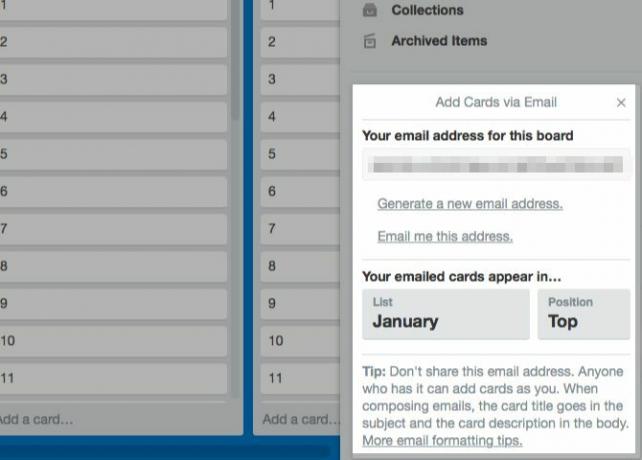
Da biste karticu poslali bilo kojoj Trello ploči, prvo joj je potrebna adresa e-pošte. Da, svaka ploča ima jedinstvenu. Pronaći ćete je skrivenu u izborniku bočne trake leta koji se pojavljuje kada kliknete na Prikaži Izbornik dugme. Taj ćete gumb pronaći u gornjem desnom dijelu ploče, odmah ispod slike vašeg profila.
U izborniku bočne trake kliknite na Više> Postavke putem e-pošte potražite adresu e-pošte trenutnog odbora. Iz ovog odjeljka također možete odrediti zadani popis i položaj na kojem želite da se pojavljuju kartice e-pošte.
Spremio e-adresu uprave u vaš adresar? Sada pošaljite e-poruku toj ploči sa:
- Naziv kartice u retku predmeta
- Opis kartice u tijelu
Svi prilozi koje dodate u e-poštu prikazuju se kao privitak na kartici.
Jeste li znali da svaka karta u Trellu ima i namjensku adresu? Pronaći ćete ga klikom na ikonu Podijelite i još mnogo toga veza na poleđini kartice. Ovom se adresom slati komentari na karticu.
3. Kako dodati poklopac kartice

Ako dodate poklopce kartica (tj. Slike na kartice), postaje mnogo lakše identificirati prave kartice na prvi pogled. A ako kartici dodate poklopce kartica na vrhu svakog popisa, postaje vrlo jednostavno razlikovati i popise.
Da biste sliku sa radne površine pretvorili u poklopac kartice, povucite je i stavite na Trello karticu na popisu.
Ako želite zamijeniti poklopac kartice novom slikom, povucite je i ispustite na karticu. Stara slika i dalje ostaje pričvršćena na kartici, ali više se neće prikazivati kao naslovnica kartice.
Također možete pretvoriti postojeći privitak slike u poklopac kartice. Da biste se to dogodili, otvorite stražnju karticu i odaberite Napravite Cover opcija pored te slike.
Da biste se potpuno riješili poklopca kartice, odaberite Uklonite poklopac opcija pored slike omota kartice na poleđini kartice.
4. Kako izbrisati naljepnicu s Trello kartice
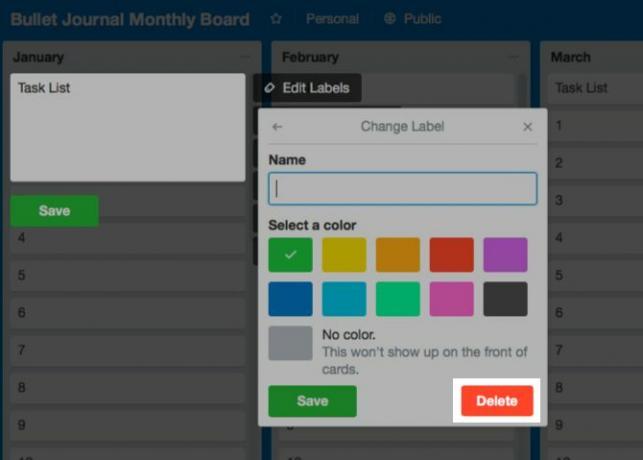
Imajte na umu da ne morate izbrisati oznaku ako je ne želite upotrebljavati. Možete jednostavno prekinuti vezu s jedne ili više kartica.
Da biste izbrisali oznaku (i prekinuli vezu), prvo morate posjetiti Uređivanje oznaka odjeljak. Možete mu pristupiti na dva načina:
- Zadržite pokazivač na bilo kojoj kartici, kliknite na njenu olovka a zatim na ikonu Uređivanje oznaka opcija.
- Kliknite na Prikaži Izbornik> Opcije> Oznake tj. otvorite bočnu traku bilo koje ploče, a zatim kliknite na Više> Oznake.
Jednom Uređivanje oznaka pojavi se odjeljak, kliknite na olovka pored ikone oznake i odaberite oznaku bilo koje boje na Odaberite boju odjeljak. Zatim pogodite Izbrisati gumb ispod ovog odjeljka.
U ovom trenutku, Trello vas upozorava da ćete zauvijek izgubiti odabranu oznaku i njenu povijest. Ako niste dobro s tim hitom Izbrisati gumb opet.
5. Kako izbrisati karticu na Trello-u

Trello je spremio značajku "brisanje kartice" na nejasno mjesto. Da biste mu pristupili, prvo otvorite karticu natrag klikom na karticu. Zatim kliknite na Podijelite i još mnogo toga veza na dnu bočne trake.
Sada ćete pronaći to Izbrisati opcija u skočnom prozoru koji se pojavi. Veza nije lako uočiti. Pogledajte pokraj datuma stvaranja kartice u posljednjem retku.
6. Kako duplicirati karticu, popis ili ploču

Možete kopirati kartice unutar i preko dasaka kako biste uštedjeli vrijeme. I vi možete duplicirati popise, ali ne preko svih odbora. Kad je riječ o daskama, možete duplicirati vlastite ploče kao i javne ploče. Pogledajmo kako napraviti kopije ovih osnovnih Trello elemenata.
Kako kopirati karte u Trello
Pronaći ćete Kopirati opcija za karticu:
- U načinu za brzo uređivanje o kojem možete saznati iz odjeljka # 1 ovog sažetka
- Ispod akcije izbornik na bočnoj traci na poleđini kartice
Nakon što kliknete Kopirati, možete odrediti ploču, popis i položaj na kojem bi se trebala pojaviti nova, duplicirana kartica.
Kako kopirati popise u Trello
Kopiraj popis opcija se prikazuje u Popis akcija izbornik kojem možete pristupiti klikom na ikonu elipsa ikonu pored naziva liste na ploči.
Ako želite kopirati popis s jedne ploče na drugu, prvo morate kopirati na vlastitu ploču. Nakon toga možete koristiti Move List opcija u Popis akcija izbornik za kopiranje popisa na drugu ploču.
Kako kopirati ploče u Trello
Svaka ploča sadrži a Odbor za kopiranje opcija skrivena u njenoj bočnoj traci. (Kliknite na Prikaži Izbornik> Više za pristup ovoj opciji.) Nakon što kliknete na nju, moći ćete duplicirati postojeću ploču s novim nazivom.
Provjeri Trellov vlastiti skup javnih ploča za inspiraciju i zgrabite nekoliko njih za sebe.
7. Kako razvrstati karte u Trellu
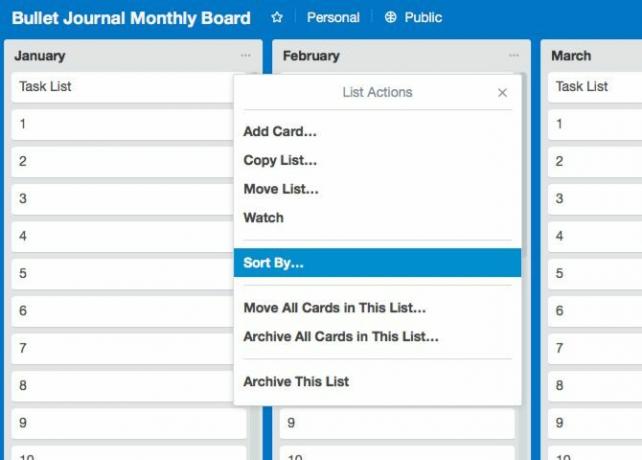
Trello vam nudi samo nekoliko opcija sortiranja karata: kartice možete sortirati ili kao „najnovije prvo“ ili „najstarije prvo“. Te ćete opcije pronaći ispod Popis radnje> Poredaj po. Za pristup Popis akcija izbornik za popis, kliknite na elipsa ikonu pored naziva.
Nakon što se naviknete na tijek rada Trelloa, možda biste željeli nabaviti alat poput Ultimello ili Batler za dodatne mogućnosti sortiranja. I dok ste na tome, kako bi bilo da provjerite nekoliko njih proširenja preglednika i integracije trećih strana kako bi Trello bio bolji?
8. Kako okrenuti popis predmeta u kartice

Recimo da želite stvoriti kartice s popisa imena iz proračunske tablice. Neće biti tako zamorno koliko mislite
Kartice ne morate kreirati jednu po jednu. Kopirajte cijeli popis iz proračunske tablice i zalijepite ga na novu karticu u tvrtki Trello. To funkcionira za bilo koju vrstu teksta odvojen od retka.
Kad pogodite Dodati gumb za izradu kartice, Trello će vas pitati želite li:
- Podijelite stavke popisa na zasebne kartice (Izradite [X] kartice), ili
- Kopirajte ih na jednu karticu (Samo jedna karta).
Odaberite prvu opciju i posao je završen!
9. Kako promijeniti pozadinu odbora Trello

Trello ti daje Promijeniti pozadinu opcija za svaku ploču u izborniku bočne trake. Kliknite na to kako biste trenutnoj ploči dali novi premaz boje. Možete izabrati između čvrstih boja i fotografija za pozadinu.
Iako imate na raspolaganju samo nekoliko boja, dobivate beskonačnu ponudu zadivljujućih fotografija Unsplash. Riječ upozorenja: odabir "najsavršenije" pozadine za svaku ploču mogao bi se pretvoriti u vašu posljednju smetnju.
10. Kako brzo pronaći Trello kartice
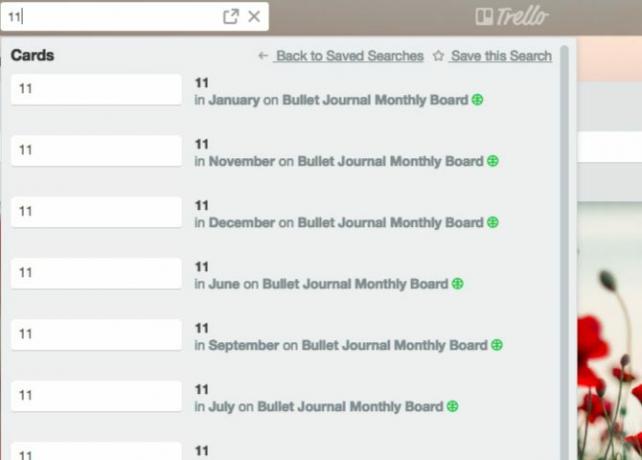
Uz najnovije ažuriranje Trella, u jednom ćete prikazu nazvati važne elemente poput @menke, ploče sa zvjezdicama i odgovarajuće kartice Dom.
Pronalaženje bilo kojeg drugog željenog podataka nije ni sve tako teško. Ako znate kojoj ploči pripada određena kartica, najlakši je način pretraživanja s nje same ploče.
Otvorite bočnu traku ploče i kliknite na Karte za filtriranje unutar. Kad počnete tipkati u ime kartice koju tražite, Trello skriva kartice koje ne odgovaraju vašem upitu. Dobro, zar ne?
Ako karticu želite potražiti na više ploča ili u samoj ploči, Trelloovo polje za pretraživanje je tu da vam pomogne. Naći ćete ga pored Forumi gumb u gornjem lijevom kutu.
U okvir za pretraživanje upišite naziv kartice ili naziv ploče i Trello vam daje popis rezultata. Za svaki rezultat kartice vidjet ćete i njen popis i naziv ploče. To se ne zaustavlja u Trellovim mogućnostima pretraživanja. Za pročišćavanje rezultata možete koristiti pretraživače, spremljene pretrage, ključne riječi i drugo. Saznajte kako s naši savjeti za pretraživanje i sortiranje Trelloa.
Od početnika do daljeg s Trellom
Kada je u pitanju digitalna Kanban implementacija, Trello je jedan od najboljih. Čestitamo na dobrom izboru! Trello može držati svoje projekte u formi, pojednostaviti vaše financije, pa čak i organizirati traženje posla.
Jeste li spremni za neke kreativni načini upravljanja svojim životom pomoću Trella 10 kreativnih načina za upravljanje životom pomoću kalendara TrelloStavke popisa zadataka lakše su raditi i označiti ih ako ih rasporedite u svom kalendaru. Prikaz kalendara Trello fenomenalna je značajka upravljanja vašim životom. Čitaj više ?
Akshata se obučio za ručno testiranje, animaciju i UX dizajn prije nego što se usredotočio na tehnologiju i pisanje. Ovo je spojilo dvije omiljene aktivnosti - pronalaženje smisla za sustave i pojednostavljivanje žargona. Na MakeUseOf-u Akshata piše o tome kako najbolje iskoristiti svoje Apple uređaje.

